Kako ukloniti Getty Images vodeni žig na računalu/mobilnom uređaju/online
Evo 3 detaljna koraka za uklanjanje Getty images vodenog žiga na računalu/mobilnom uređaju/online:
- AnyRec besplatni alat za uklanjanje vodenog žiga na mreži: Kliknite "Učitaj slike" > Odaberite JPG/PNG/BMP/TIFF datoteke > Odaberite alat za uklanjanje iz "Poligonalno" ili "Laso" > "Ukloni" > "Spremi".
- Photoshop na Windows/Mac: Kliknite "Otvori" > "Alat za čarobni štapić" > Označite vodeni žig > Kliknite "Odaberi" > "Izmijeni" > "Proširi"; Idite na izbornik "Uredi" > "Ispuna s obzirom na sadržaj" > "Spremi".
- PicLab aplikacija za Android/iPhone: Učitaj Getty slike > "Alat" > "Alat za označavanje" > Odaberite područje za uklanjanje > "Izbriši".
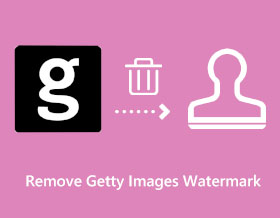
Kada pronađete prikladnu slikovnu snimku s Gettyja za svoj video, prezentaciju ili druge projekte, vodeni žig na njoj je stvarno neugodan. Pa, kako možete uklonite Getty images vodeni žig? Bez plaćenog profesionalnog računa ne možete slobodno koristiti sve materijale s ove popularne i najveće web stranice za slike, fotografije, glazbu i videozapise. Kako biste održali prezentiran projekt, možete naučiti 3 učinkovita načina za uklanjanje Getty Images vodenog žiga na Windows, Mac, Android, iPhone i Online.
Popis vodiča
Najlakši način za uklanjanje Getty Images vodenog žiga na mreži Photoshop za uklanjanje Getty Images vodenog žiga na Windows/Mac Kako ukloniti Getty Images vodeni žig na Androidu/iPhoneu Često postavljana pitanja o uklanjanju Getty Image vodenog žigaNajlakši način za uklanjanje Getty Images vodenog žiga na mreži
Vodeni žig Getty Images najlakše ćete ukloniti korištenjem AnyRec besplatni alat za uklanjanje vodenog žiga na mreži. Mrežni alat za uklanjanje vodenog žiga ima napredni algoritam temeljen na umjetnoj inteligenciji koji pomaže u brisanju neželjenih dijelova slike bez vidljivih rezova. Nudi različite alate za uklanjanje kao što su Polygonal, Brush i Lasso za isticanje i uklanjanje logotipa, datuma i drugih vodenih žigova. Program je jednostavan za korištenje jer su njegove značajke smještene na odgovarajuće mjesto na sučelju, gdje se početnici njime mogu kretati bez napora. Posjetite ga za neograničeno uređivanje fotografija sada.
Značajke:
◆ Automatski uklonite Getty Images vodeni žig bez narušavanja kvalitete slike.
◆ Podržava standardne formate slikovnih datoteka kao što su JPEG, PNG, BMP, TIFF, GIF i drugi.
◆ Neograničen broj datoteka za učitavanje bez ograničenja maksimalne veličine slikovne datoteke.
◆ Nema potrebe za preuzimanjem pokretača ili računa za prijavu da biste u potpunosti iskoristili program.
Korak 1.Idite na službenu web stranicu AnyRec besplatni alat za uklanjanje vodenog žiga na mreži. Pritisnite gumb "Učitaj slike" i potražite fotografiju s vodenim žigom Getty Images u svojoj mapi. Pritisnite gumb "Otvori" za potvrdu odabira.
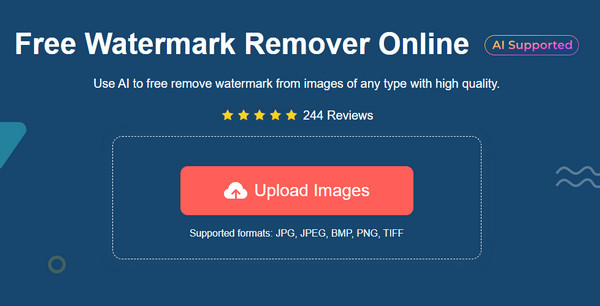
Korak 2.Nakon uspješnog prijenosa odaberite opciju za uklanjanje u gornjem dijelu prozora. Možete kliknuti gumb "Polygonal" za oštro isticanje, gumb "Lasso" za okrugli ili gumb "Brush" za bezbrižan postupak uklanjanja. Također možete prilagoditi veličinu kista ili ukloniti pretjerano isticanje klikom na gumb "Izbriši".
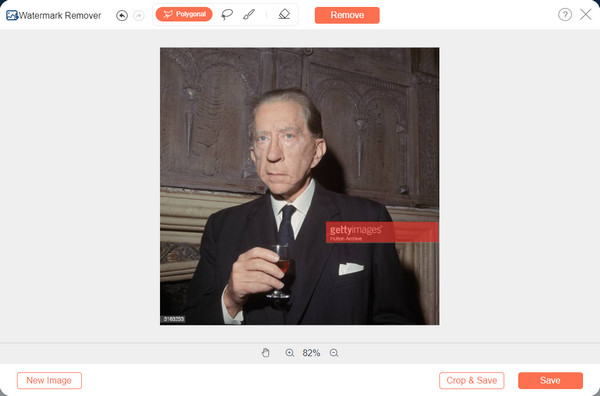
3. korakNakon što ste označili željeni dio, kliknite gumb "Ukloni" za njegovu obradu. Možda ćete morati ponoviti primjenu isticanja na sliku dok ne dobijete čisto uređivanje. Zatim kliknite gumb "Obreži i spremi" za podešavanje veličine fotografije. Nakon toga kliknite gumb "Spremi" za preuzimanje rezultata. Možete kliknuti gumb "Nova slika" za drugo uređivanje fotografije.
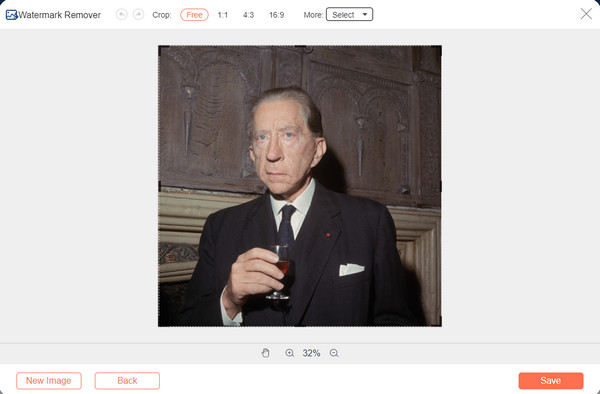
Photoshop za uklanjanje Getty Images vodenog žiga na Windows/Mac
Ovdje je i profesionalni način za uklanjanje Getty Images vodenog žiga na Windows/Mac. Adobe Photoshop jedan je od najboljih uređivača fotografija za uklanjanje neželjenih vodenih žigova, obrezivanje slika, promjenu formata i još mnogo toga. Međutim, relativno je skup i početnicima ga je teško naučiti koristiti. Ali kao što je spomenuto, ulaganje u profesionalni stolni alat može vam koristiti više od uklanjanja vodenog žiga Getty Images. Slijedite detaljne korake u nastavku:
Korak 1.Otvorite Photoshop na svom uređaju i uvezite sliku kako biste uklonili vodeni žig Getty Images; kliknite gumb "Otvori" za nastavak. Zatim ćete morati koristiti "Magic Wand Tool" kako biste istaknuli vodeni žig. Pritisnite tipke "Ctrl i +" za zumiranje na željeno područje.
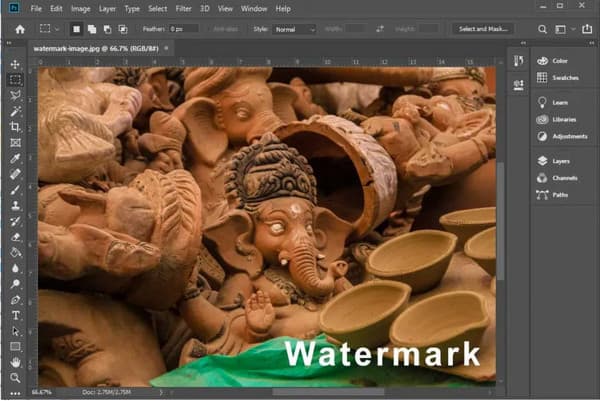
Korak 2.Morate napraviti manje promjene u odabiru kako biste dodali pozadinske piksele koji okružuju vodeni žig. Idite na izbornik "Odaberi" i kliknite gumb "Izmijeni". Pod njegovim podizbornikom kliknite gumb "Proširi". Postavite izbornik "Proširi odabir" na "5 piksela iz dijaloškog okvira koji će se pojaviti". Pritisnite gumb "OK" za potvrdu.
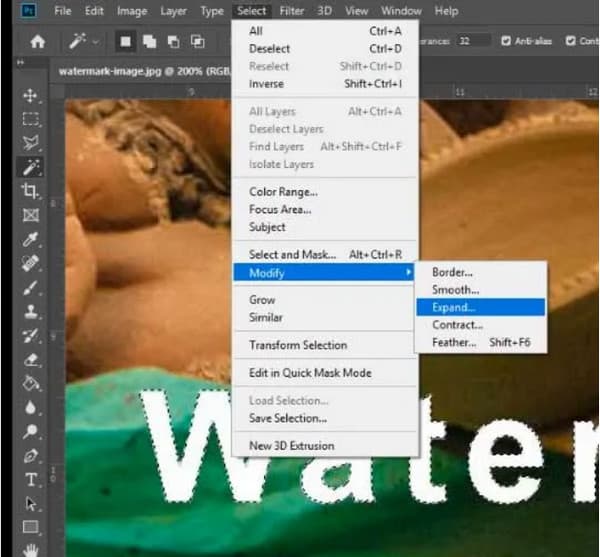
3. korakNakon toga idite na izbornik "Edit" i odaberite opciju "Content-Aware Fill". U desnom prozoru prikazat će vam pregled uklonjenog vodenog žiga. Napravite neke prilagodbe ako je potrebno. Zatim spremite izlaz na svoj uređaj.
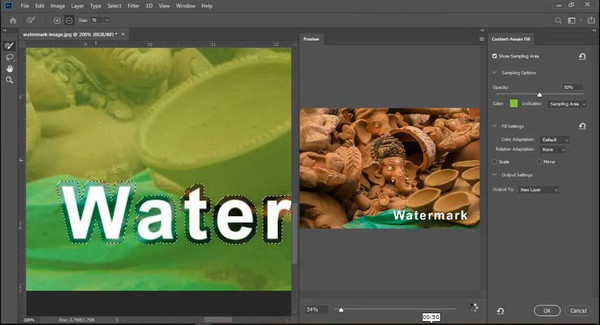
Kako ukloniti Getty Images vodeni žig na Androidu/iPhoneu
Doista, postoje i aplikacije za uklanjanje Getty Images vodenog žiga na Androidu/iPhoneu. Možete jednostavno preuzeti preporučeni PicLab iz App Store ili Google Play. Može se nositi s brisanjem bilo koje vrste vodenog žiga, uključujući naljepnice i slojeve fotografija. Štoviše, ima druge bitne značajke koje vam pomažu u primjeni efekata, promjeni veličine, izrezivanju itd. Nažalost, izvješća i recenzije tvrde da postoje opskurne reklame i neispravljene greške. Pročitajte više o uklanjanju Getty Images vodenog žiga pomoću PicLaba
Korak 1.Preuzmite aplikaciju na svoj uređaj i pokrenite je. Učitajte fotografiju s koje želite ukloniti vodeni žig.
Korak 2.Pronađite "Marker tool" u odjeljku "Toolbox" i odaberite dio slike koji želite ukloniti. Pritisnite gumb "Izbriši" ako ste pogreškom označili dio.
3. korakNakon što se primijeni alat za uklanjanje, možete spremiti uređenu fotografiju u svoju galeriju. Sada možete podijeliti sliku na svom računu društvenih medija.
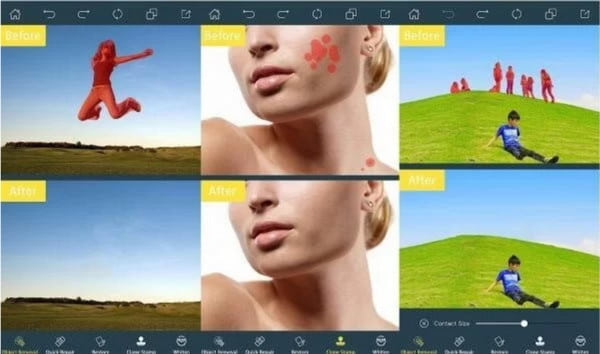
Daljnje čitanje
Često postavljana pitanja o uklanjanju Getty Image vodenog žiga
-
Zašto Getty Images ima svoj vodeni žig?
Vodeni žig je način da se kaže da je to tuđe djelo i da je slika zaštićena od kršenja autorskih prava. Zbog toga web stranica ima sve svoje radne vodene žigove kako bi ljudima pokazala da posjeduju slike koje su snimili.
-
Mogu li ukloniti vodeni žig pomoću TikToka?
Jedini način da uklonite vodeni žig putem TikToka je da ga izrežete što je više moguće. Ali u ovom slučaju, imat ćete samo malu sliku s oštećenim omjerom. To nije spomenuto ako želite uklonite vodeni žig na TikToku trebat će vam profesionalni odstranjivač. Dakle, najbolje je upotrijebiti sredstvo za uklanjanje vodenog žiga poput AnyRec besplatni alat za uklanjanje vodenog žiga na mreži.
-
Je li nezakonito ukloniti vodeni žig Getty Imagesa?
Ovisi o korištenju slike. Uklanjanje Getty Images vodenog žiga za mali školski projekt nije protuzakonito. Ali ako koristite sliku i tvrdite da je vaša preko društvenih medija, to može kršiti autorska prava.
Zaključak
Preporučeni alati pomažu u uklanjanju vodenog žiga Getty Images. Uređivanje fotografija jednostavnije je uz izvrsne alate, čak i računalo ili pametni telefon. Međutim, ako ne možete uložiti u profesionalni skidač vodenog žiga, AnyRec besplatni alat za uklanjanje vodenog žiga na mreži je najbolja alternativa. Stranica je uvijek otvorena za vas, pružajući najbolju uslugu besplatno! Posjetite najbolji uređivač fotografija danas!
 Kako ukloniti zamućenje slike pomoću mrežnih alata i mobilnih aplikacija za sve uređaje
Kako ukloniti zamućenje slike pomoću mrežnih alata i mobilnih aplikacija za sve uređaje